Audio
- 1. Reproduce Audio Archivos+
- 2. Convertir Audio+
- 3. Convertir Audio Mac+
- 4. Audio Tips+
Cómo convertir FLAC a MP4 en Windows y Mac
Por Manuel Gonzalez • 2024-03-13 15:37:25 • Soluciones
FLAC es un códec de audio que contiene archivos comprimidos mediante el algoritmo de codificación FLAC. Dado que es un formato poco conocido, por lo tanto, es posible que algunos usuarios lo desconozcan. Además, la mayoría de reproductores multimedia no son compatibles con dicho formato, así que es probable que no sepas cómo reproducir el archivo en tu equipo. Si es tu caso, una de las soluciones más convenientes para ti es convertir FLAC a MP4 u otros formatos de archivo. Una vez convertido el archivo FLAC, podrás reproducirlo en cualquier reproductor multimedia.
Parte 1. El mejor conversor para FLAC a MP4
Dado a que el formato FLAC no es muy popular, muchos reproductores multimedia no lo soportan por lo que se hace necesario convertirlo a otro formato de archivo. Por otra parte, el MP4 es un formato altamente popular y compatible con la mayoría de los reproductores multimedia e incluso con dispositivos móviles. Por esta razón, los usuarios suelen convertir sus archivos FLAC a MP4. Existen varios convertidores de formatos disponibles en el mercado para este tipo de archivos, pero si buscas la mejor opción para convertir videos, nada supera a Wondershare UniConverter (antes Wondershare Video Converter Ultimate). Es un programa completo que permite administrar el video y hacer varias cosas.
 Wondershare UniConverter - El mejor conversor de video para Windows / Mac (incluye Catalina)
Wondershare UniConverter - El mejor conversor de video para Windows / Mac (incluye Catalina)

- Convierte FLAC a MP4, MOV, AVI y a más de 1,000 formatos.
- Convierte archivos FLAC a una configuración preestablecida y optimizada para casi todos los dispositivos.
- Velocidad de conversión 90 veces superior a la de cualquier convertidor convencional.
- Edita, mejora y personaliza tus videos.
- Graba videos en DVD que puedan ser reproducidos utilizando plantillas de DVD gratuitas y atractivas.
- Descarga y graba videos desde YouTube y más de 10,000 sitios web dedicados a compartir videos.
- Versátil caja de herramientas que combina la corrección de los metadatos de video, creación de GIFs, compresión de video y grabación de pantalla.
- Transmite tus videos desde Windows o Mac a otros dispositivos como Chromecast, Roku, Apple TV, Xbox 360 o PS3.
- Sistemas operativos compatibles: Windows 10/8/7/XP/Vista, macOS 11 Big Sur, 10.15 (Catalina), 10.14, 10.13, 10.12, 10.11, 10.10, 10.9, 10.8, 10.7, 10.6.
Entre las características más importantes que ofrece el Wondershare UniConverter se encuentran:
- Wondershare UniConverter puede ser utilizado para realizar conversiones a diversos formatos de archivo. Es compatible con más de 1,000 formatos de archivo para realizar conversiones.
- En cuanto a la velocidad de conversión, Wondershare UniConverter es casi 30 veces más rápido que la competencia. Además, es capaz de convertir archivos desde un formato a otro sin pérdida la calidad.
- Al instalar el Wondershare UniConverter podrás realizar numerosas acciones como editar. Es un programa integral que permite administrar los videos.
- Wondershare UniConverter hace posible descargar tus videos favoritos. Por medio del navegador podrás buscar tu video favorito y luego pegar la URL para comenzar a descargarlo.
- Wondershare UniConverter ofrece a los usuarios la función de descarga por lotes, lo que significa que es posible descargar varios videos al mismo tiempo y a la misma velocidad.
Si deseas convertir un archivo FLAC a MP4 por medio del Wondershare UniConverter, sigue los pasos que se indican a continuación:
Paso 1: Carga el archivo FLAC al Wondershare UniConverter.
Una vez que hayas abierto el Wondershare UniConverter, lo siguiente será cargar el archivo FLAC que necesitas convertir. Puedes hacerlo, arrastrando el archivo a la interfaz o seleccionándolo manualmente a través del botón Añadir archivos.
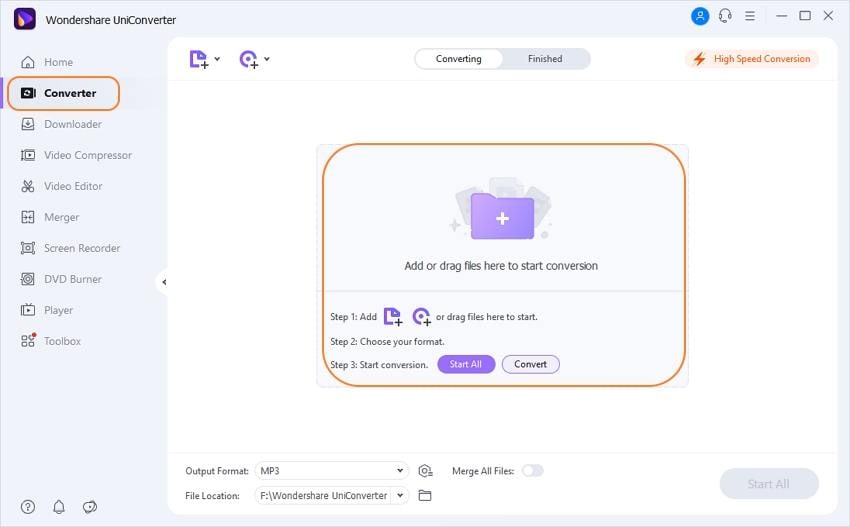
Paso 2: Selecciona el formato de salida como MP4.
Cuando hayas cargado el archivo FLAC al programa, deberás seleccionar el formato de salida para el archivo resultante. Para hacer la conversión del archivo FLAC a MP4, haz clic en el icono desplegable junto a Formato de salida > Video > MP4 y elige la resolución adecuada.
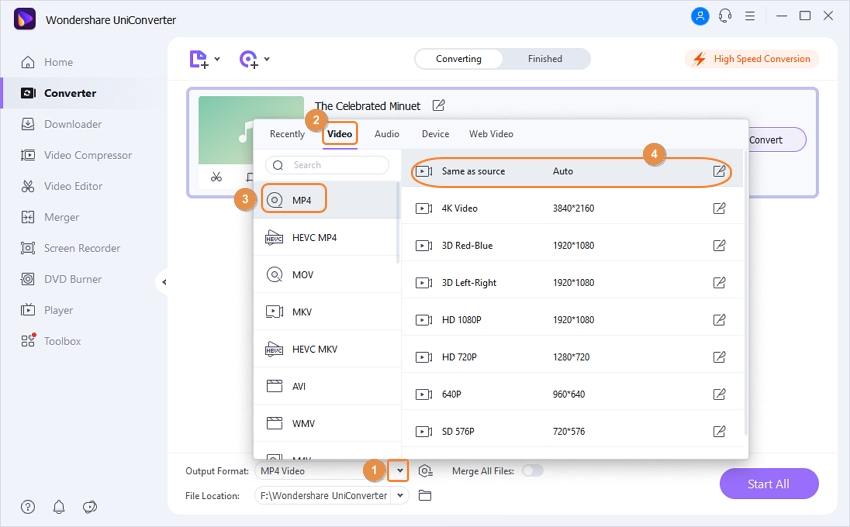
Paso 3: Edita el archivo de audio FLAC (opcional)
Si deseas recortar el audio FLAC antes de convertirlo a MP4, simplemente pulsa el icono en forma de tijera (marcado con un círculo en la pantalla) para acceder a la ventana de recorte y consulta la forma para recortar el archivo FLAC. Si no deseas realizar ningún cambio en el archivo FLAC original, puedes omitir este paso.
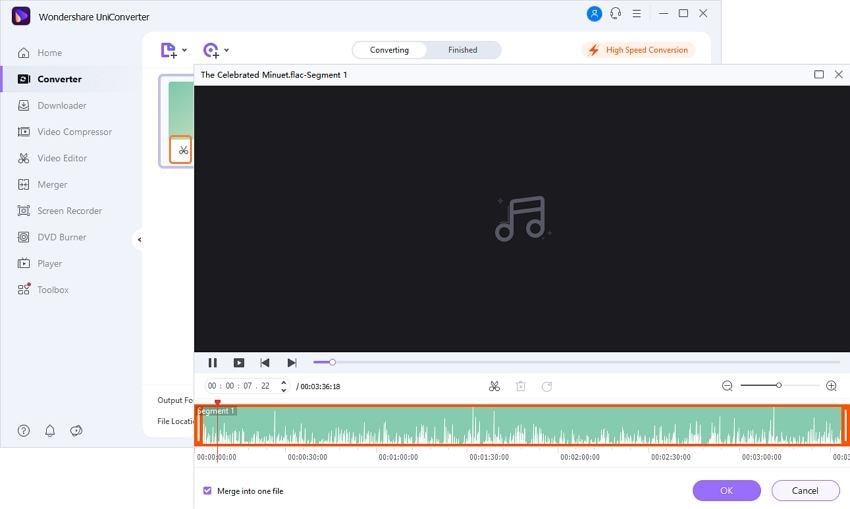
Paso 4: Conversión de archivos FLAC a formato MP4.
Una vez realizados todos los pasos anteriores, podrás comenzar con el proceso de conversión. Para convertir tu archivo FLAC a MP4, haz clic en el botón Convertir, y Wondershare UniConverter comenzará el proceso. Si bien el software es bastante rápido para la conversión, es posible que el proceso demore algún tiempo en completarse, según el tamaño del archivo a convertir.
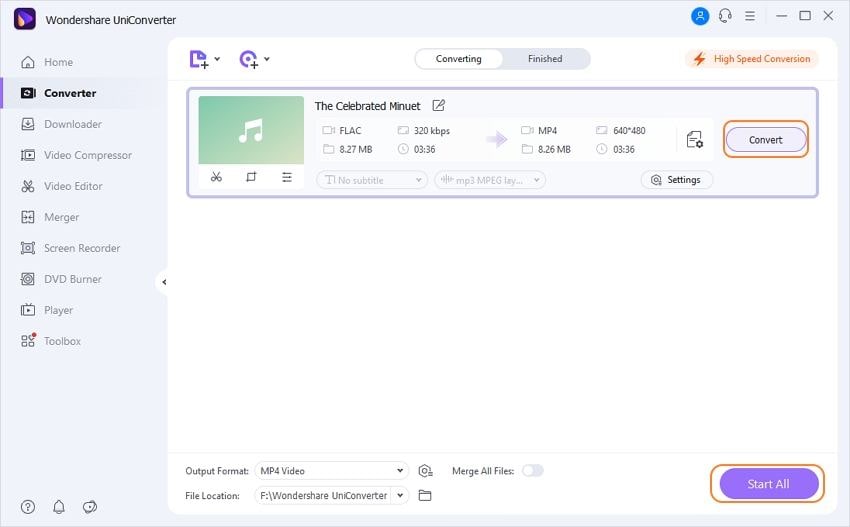
Parte 2. Mayor información acerca del archivo FLAC
1. ¿Qué significa FLAC?
FLAC significa Free Lossless Audio Codec y se utiliza principalmente para comprimir el tamaño de los archivos de audio. La compresión de archivos puede reducir el tamaño únicamente entre un 10-20%, mientras que el FLAC lo hace en un 50-60%. Puedes comprimir y descomprimir con facilidad los archivos de audio manteniendo la misma calidad. El códec de archivos FLAC, apoyado por la Fundación Xiph.Org, es un tipo de códec de formato abierto y su mayor ventaja es su capacidad para codificar y descodificar rápidamente los archivos de audio sin perder su calidad. Si se compara con otros formatos de archivo de codificación, FLAC destaca por su eficaz decodificador que permite la decodificación del audio original sin pérdida de calidad.
2. ¿Cómo reproducir FLAC en Windows y Mac?
Para reproducir archivos FLAC en tu sistema operativo puedes utilizar el Windows Media Player. Sin embargo, es necesario descargar un códec externo para que el archivo FLAC resulte compatible con el reproductor de Windows Media. Incluso puedes cambiar el formato de tu archivo a algún otro formato popular para reproducirlo fácilmente en cualquier reproductor.
Si quieres reproducir archivos FLAC en tu sistema operativo Mac, existen diversos reproductores multimedia como por ejemplo los reproductores VOX, compatibles con este formato. Además, también puedes convertir los archivos FLAC a cualquier otro formato popular para reproducirlos desde cualquier reproductor multimedia.
- Top 5 de Convertidores FLAC Gratuitos para Usuarios de Sistemas de Mac
- ¿Cómo resolver el audio de Youtube no sincronizado? He aquí la respuesta.
- Convertidores de CAF a MP3: Convertir CAF a MP3 en Mac
- Cómo importar archivos WAV a iTunes fácilmente
- Cómo reproducir archivos AIFF en Windows/Mac y Android fácilmente
- Cómo convertir AAX a MP3 fácil y rápidamente
- ¿Cuál es el mejor convertidor de M4A a texto para 2024?
Manuel Gonzalez
staff Editor